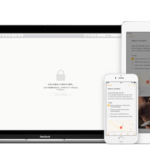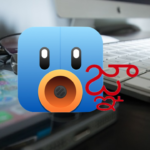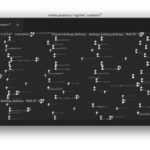iPhone、iPad、iPod touchやMacでWebサーフィンをしていると、アクセスしたサイトの履歴は全て使用しているブラウザに保存されます。閲覧したサイトに後でアクセスしようとした場合には、保存された履歴から簡単にアクセスできて便利ですね。その一方、プライバシー面やストレージのメモリを占有するというデメリットもあります。
![]() Safariの閲覧履歴を削除するのは簡単です。閲覧履歴を削除することで、プライバシーを高めるのに役立つだけでなく、これらのファイルが占有するストレージ領域を解放し、使用容量を増やすことができます。
Safariの閲覧履歴を削除するのは簡単です。閲覧履歴を削除することで、プライバシーを高めるのに役立つだけでなく、これらのファイルが占有するストレージ領域を解放し、使用容量を増やすことができます。
iOSデバイスやMacでSafariの閲覧履歴やデータを削除する方法は以下の通りです。
Safariの閲覧履歴を削除すると…
iPhone、iPod touchやiPadでSafariの閲覧履歴を消去すると、以下の内容がデバイスから削除されます。
- 表示した Web ページの履歴
- 開いている Web ページの「戻る」リストおよび「進む」リスト
- 固定されていない「Top Sites」
- よく表示するサイトのリスト
- Webページの表示中に保存されたCookieとWebサイトのデータ
- 検索履歴
- 開いている Web ページのアイコン
- 開いている Web ページのスナップショット
- ダウンロードした項目のリスト(ダウンロードしたファイルは削除されません)
- クイック Web サイト検索に追加された Web サイト
- 位置情報の使用を要求した Web サイト
- 通知の送信を要求した Web サイト
- 「Safari 省電力」通知をクリックしてプラグインコンテンツを開始した Web サイト
- WebGL の使用を要求してきた Web サイトへの対応
iOS:Safariの閲覧履歴やデータを消去する方法
- iPhoneなどのiOSデバイスの[設定]を開き、Safariでタップします。
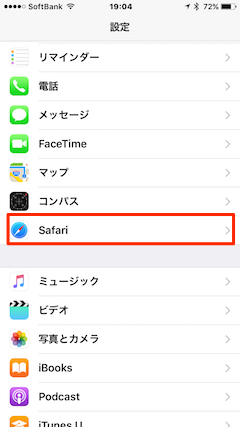
- 「Safari」設定画面にある[履歴とWebサイトデータを消去]項目をタップします。
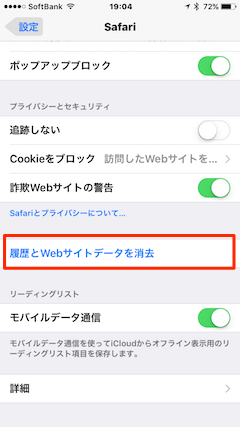
- ポップアップメニュー[履歴とデータを消去]をタップします。
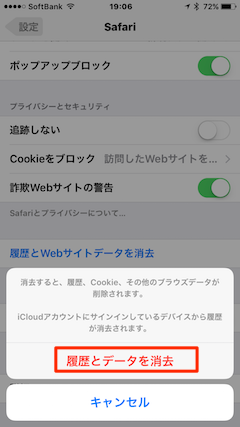
これで、履歴及びCookie、その他のブラウザデータがいっぺんに削除されます。
OS X:Safariの閲覧履歴やデータを消去する方法
ちなみに、Macでお使いのSafariでの閲覧履歴やデータを一括で消去するには以下の手順で行います。
- お使いのMac上のSafariを開き、メインメニューにある[履歴]をクリックして、プルダウンメニューの一番下にある[履歴を消去…]をクリックします。
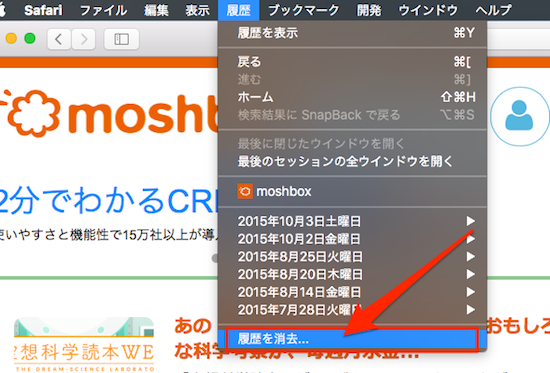
- 履歴を消去するポップアップメニューが表示されたら、「消去の対象」で「すべての履歴」を選択して、右下の「履歴を消去」ボタンを押します。
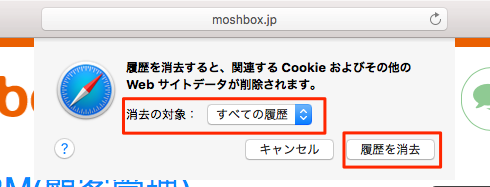
SafariのiCloud設定がオンになっていれば、すべてのデバイスでこれらの項目が同時に削除されます。
また、もともと履歴を残すことなくSafariでサイト閲覧するには、MacのSafariで新規プライベートウィンドウを開くか、iOSデバイスのSafariのタブアイコンをタップしてプライベートを選択します。